Advertentie
Bijna elke app en service die vandaag beschikbaar is, wil dat u zich aanmeldt voor een abonnement. Hoewel dit de kosten in de loop van de tijd spreidt in plaats van u allemaal tegelijk in rekening te brengen, is het gemakkelijk om uw abonnementen uit het oog te verliezen. Als u zich gewoonlijk inschrijft met uw mobiele apparaat, vraagt u zich misschien af hoe u abonnementen op een iPhone of iPad kunt annuleren.
We laten u zien hoe u alle abonnementen kunt bekijken waarvoor u zich heeft aangemeld op uw iPhone en hoe u deze onder controle kunt krijgen.
Hoe u alle abonnementen op uw iPhone kunt vinden
Apple maakt het gemakkelijk om via je Apple ID alle abonnementen te bekijken die momenteel actief zijn. Hier vind je abonnementen op je iPhone:
- Open de Instellingen app op uw iPhone of iPad.
- Tik op je naam bovenaan de lijst.
- Tik op de resulterende pagina op Abonnementen.



Naast app-abonnementen is deze pagina ook de manier waarop u tijdschriftabonnementen op uw iPhone annuleert. Vervolgens kijken we naar het beheer ervan.
Hoe abonnementen op de iPhone te annuleren
Volg de bovenstaande stappen om toegang te krijgen tot de Abonnementen pagina voor uw Apple ID. Hier ziet u alle abonnementen die via uw Apple-account worden gefactureerd. Tik op het abonnement waarvan je je wilt afmelden of wijzigen. Als u maar één abonnement heeft, komt u op deze pagina terecht.
In het onderstaande voorbeeld ziet u hoe u Apple Music annuleert. Kraan Apple Music-lidmaatschap om details te zien en het abonnement te wijzigen als je wilt. Het laat zien wat voor soort abonnement je hebt, wanneer het abonnement wordt verlengd, en je andere abonnementsopties.
Je ziet de Annuleer abonnement (of Gratis proefperiode annuleren als u zich nog in de proefperiode bevindt) hieronder. Tik hierop en bevestig het om je af te melden voor de service van de app.


Wanneer u een app annuleert, kunt u deze met de meeste services blijven gebruiken totdat uw abonnementsperiode afloopt. Dit is echter niet het geval bij sommige gratis proefversies. Als u bijvoorbeeld de proefperiode van Apple Music annuleert, verliest u onmiddellijk de toegang tot de premiumservice.
Dus als u de hele gratis proefperiode wilt gebruiken maar niet wilt dat er kosten in rekening worden gebracht wanneer het voorbij is, raden we u aan een herinnering in te stellen om het app-abonnement een paar dagen voordat het eindigt te annuleren.
Hoe Apple-abonnementen op uw Mac te annuleren
Als je wilt, kun je ook een app-abonnement op je Mac opzeggen. Omdat Apple iTunes op macOS heeft opgesplitst in verschillende apps, bevindt deze functionaliteit zich nu in de App Store.
Open de App Store op je Mac en klik op je naam en profielpictogram in de linkerbenedenhoek. Selecteer vervolgens Bekijk informatie rechtsboven. Mogelijk moet u uw Apple ID-wachtwoord bevestigen om door te gaan.

Zodra je het ziet Account Informatie pagina, scrol omlaag naar de Beheren sectie. Je ziet een Abonnementen vermelding met het aantal abonnementen dat momenteel op uw account staat; Klik Beheren rechts hiervan.
Vanaf hier ziet u een vergelijkbaar scherm als dat op iPhone en iPad. Hiermee kun je een Apple-app of app van derden wijzigen of afmelden, zolang je maar met dezelfde Apple ID bent ingelogd.
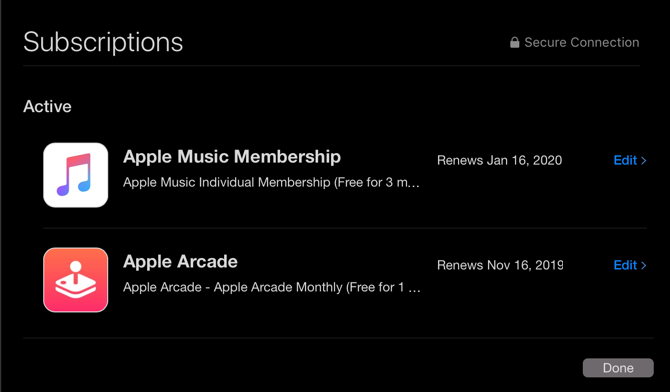
Hoe iTunes-abonnementen op Windows te annuleren
Als u een Windows-pc gebruikt, beheert u uw Apple-abonnementen nog steeds via de iTunes-abonnementenpagina. Open iTunes en ga naar Account> Bekijk mijn account. Dit brengt je naar een paneel dat lijkt op dat van de App Store Account Informatie bovenstaande.
Scroll naar beneden en in de Instellingen sectie ziet u een Abonnementen lijn. Klik Beheren daarnaast. Vervolgens kunt u uw abonnementen wijzigen of opzeggen.

Andere abonnementen op je iPhone beheren
Kunt u het abonnement dat u zoekt niet vinden met de bovenstaande methoden? U moet zich op een andere manier afmelden. Het bovenstaande abonnementsbeheer is alleen van toepassing op apps waarop u zich via uw Apple ID hebt geabonneerd. Er worden geen abonnementen weergegeven die u via andere apparaten heeft gemaakt.
Mogelijk hebt u zich bijvoorbeeld aangemeld voor Spotify Premium via de Google Play Store op een Android-apparaat of bent u lid geworden van Netflix op de website van het bedrijf. Hoewel u van deze accounts kunt genieten door u aan te melden bij de apps op uw iPhone, heeft Apple niets te maken met uw abonnement.
U moet de service rechtstreeks afhandelen om uw abonnement te beheren. Een snelle Google-zoekopdracht zou u naar de juiste website moeten brengen, zodat u kunt inloggen en uw abonnement kunt beheren.

Als u niet goed kunt achterhalen waar een abonnement vandaan komt, controleer dan uw creditcardafschrift om te zien aan wie u heeft betaald. Leveranciers zoals "Apple" of "App Store" geven een abonnement aan via uw Apple ID, terwijl de bedrijfsnaam waarschijnlijk zal verschijnen voor directe abonnementen. Mogelijk hebt u zich ook geabonneerd via een service zoals PayPal of Amazon Pay.
Anders, als u Apple's Family Sharing gebruikt, heeft een van uw gezinsleden zich mogelijk zelf aangemeld voor een abonnement. Je kunt dit niet beheren vanaf je Apple ID, dus je moet een van hun apparaten gebruiken om dat abonnement te beheren. Je mag ook iemand anders betalen voor een deelbaar abonnement Bespaar op premiumabonnementen met deze 9 deelbare accountsPremium-abonnementsservices zijn geweldig, maar de kosten lopen snel op. Hier zijn 9 services die u kunt delen om het meeste uit uw geld te halen. Lees verder en met ze moeten praten.
Zorg er ten slotte voor dat je je niet hebt geabonneerd met een andere Apple ID dan degene die je momenteel gebruikt.
Hoe u uw iCloud-opslagplan beheert
Er is een opmerkelijke uitzondering wanneer je je afvraagt hoe je je kunt afmelden voor een Apple-app: iCloud-opslag. Apple brengt u kosten in rekening voor iCloud-abonnementen die meer opslagruimte bevatten dan de standaard van 5 GB, maar dit wordt niet weergegeven op de bovenstaande locaties.
Als u zich in plaats daarvan wilt afmelden voor iCloud-abonnementen op uw iPhone, moet u bezoeken Instellingen> [Uw naam]> iCloud> Opslag beheren. Tik hier op Opslagplan wijzigen, dan Downgrade-opties om terug te gaan naar het gratis abonnement.

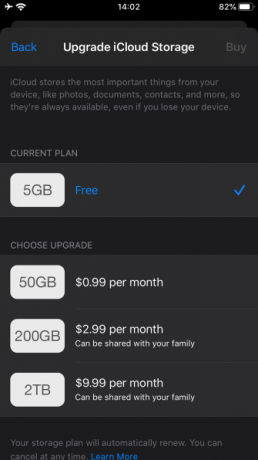
Een opmerking over abonneren via Apple
We hebben besproken hoe u zich kunt afmelden voor abonnementen op uw iPhone, dus u bent helemaal klaar om de controle te krijgen over uw terugkerende kosten.
Voordat we afronden, moet u zich ervan bewust zijn dat abonneren op services via Apple vaak resulteert in een hogere prijs. Dit komt omdat Apple 30% korting krijgt op alle aankopen die via de App Store worden gedaan, waardoor ontwikkelaars meer in rekening brengen om die kosten te compenseren.
Spotify Premium kost bijvoorbeeld normaal $ 9,99 per maand. Als u zich echter aanmeldt via de iPhone-app, betaalt u in plaats daarvan $ 12,99 per maand. Er is geen reden om dit te doen, omdat u hoe dan ook een identieke service krijgt.
@jmoneyjesse Hoi Jesse. Wanneer u zich via iTunes aanmeldt voor premium, is de prijs $ 12,99. U kunt zich altijd op onze website registreren voor $ 9,99
- Spotify (@Spotify) 18 juni 2015
Als u abonnementen via Apple heeft, raden we u aan de website van het betreffende bedrijf te controleren om te zien of u deze tegen lagere kosten kunt krijgen.
Annuleer abonnementen en bespaar wat geld
Abonnementen zijn een handige manier om toegang te krijgen tot services die u maandelijks gebruikt, maar ze kunnen gemakkelijk uit de hand lopen. Het is verstandig om een paar minuten de tijd te nemen om de abonnementen te bekijken waarvoor u momenteel betaalt, om er zeker van te zijn dat u geen geld verspilt.
Zie voor meer hulpmiddelen om hierbij te helpen onze gids voor het beheren van uw online abonnementen Hoe u eenvoudig uw online abonnementen kunt beheren en geld kunt besparenWe houden online abonnementen niet bij zoals we zouden moeten. Deze tools laten zien waarop u geabonneerd bent, hoeveel u uitgeeft, en vragen u om abonnementen op te zeggen die u niet langer nodig heeft. Lees verder .
Ben is adjunct-redacteur en de gesponsorde postmanager bij MakeUseOf. Hij heeft een B.S. in computerinformatiesystemen van Grove City College, waar hij cum laude afstudeerde en cum laude afstudeerde. Hij helpt graag anderen en is gepassioneerd door videogames als medium.

